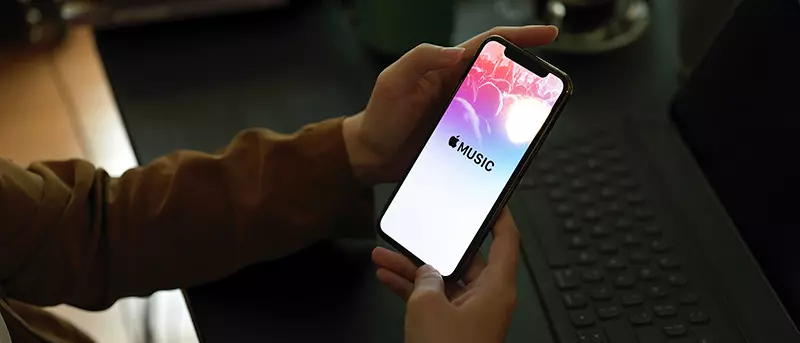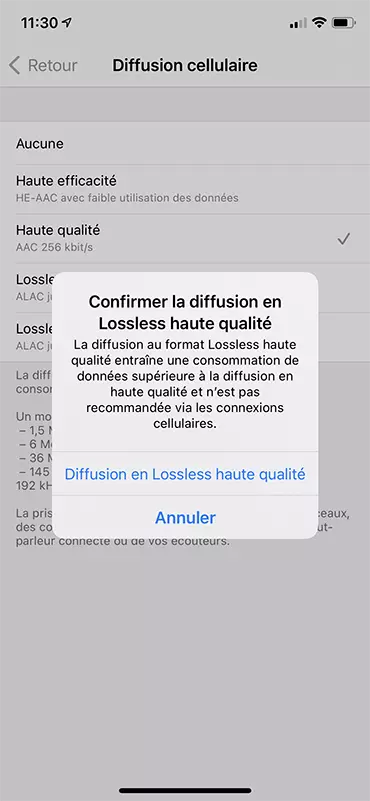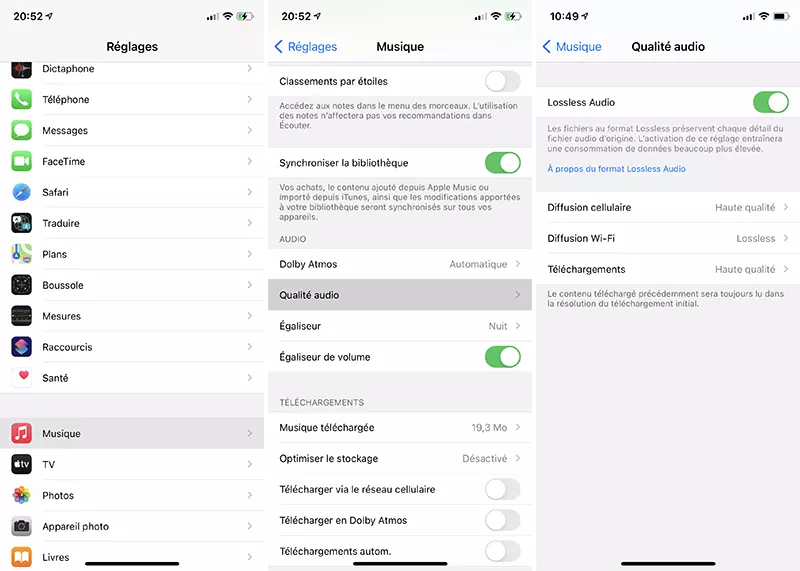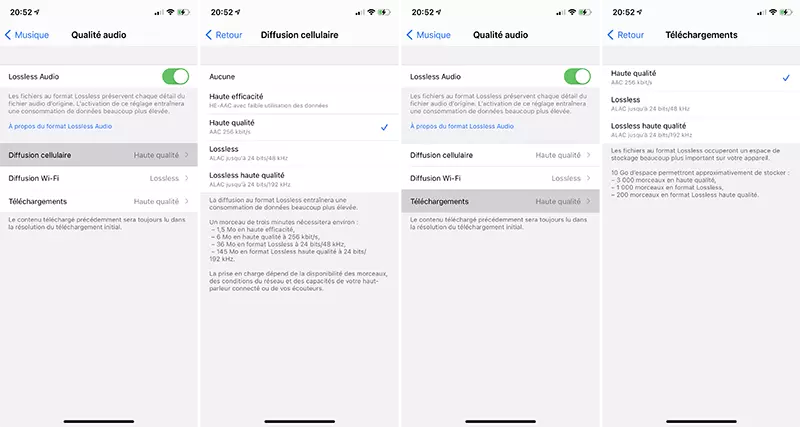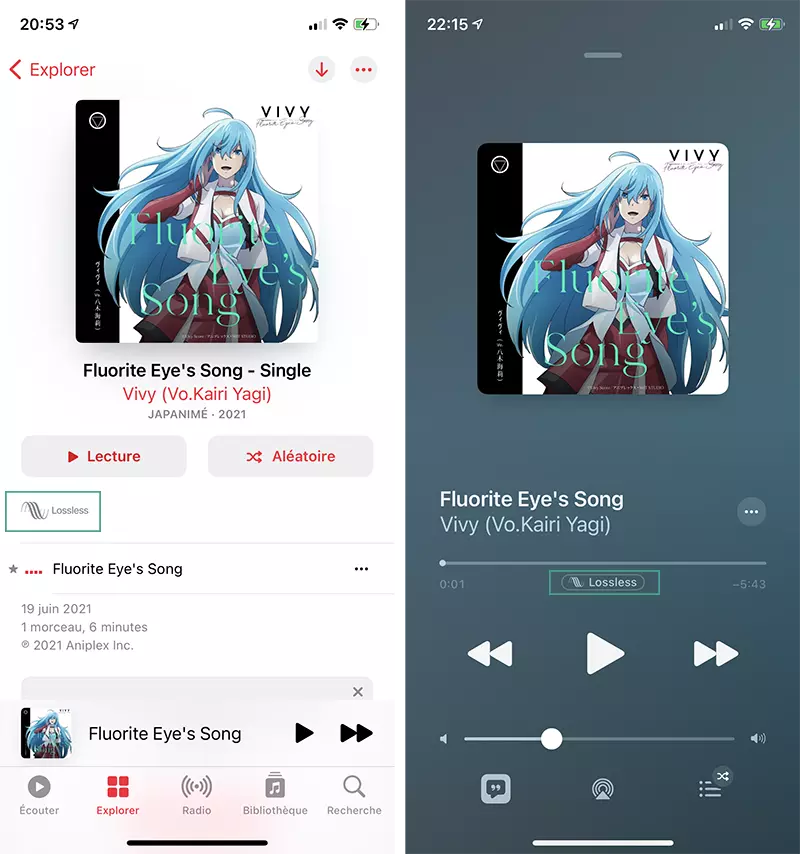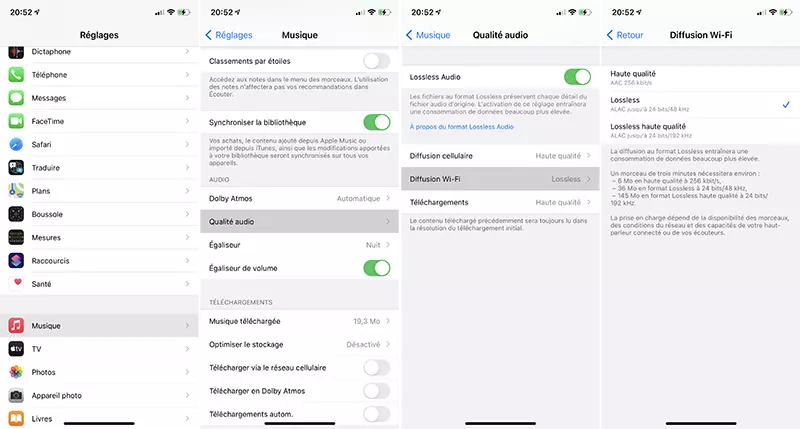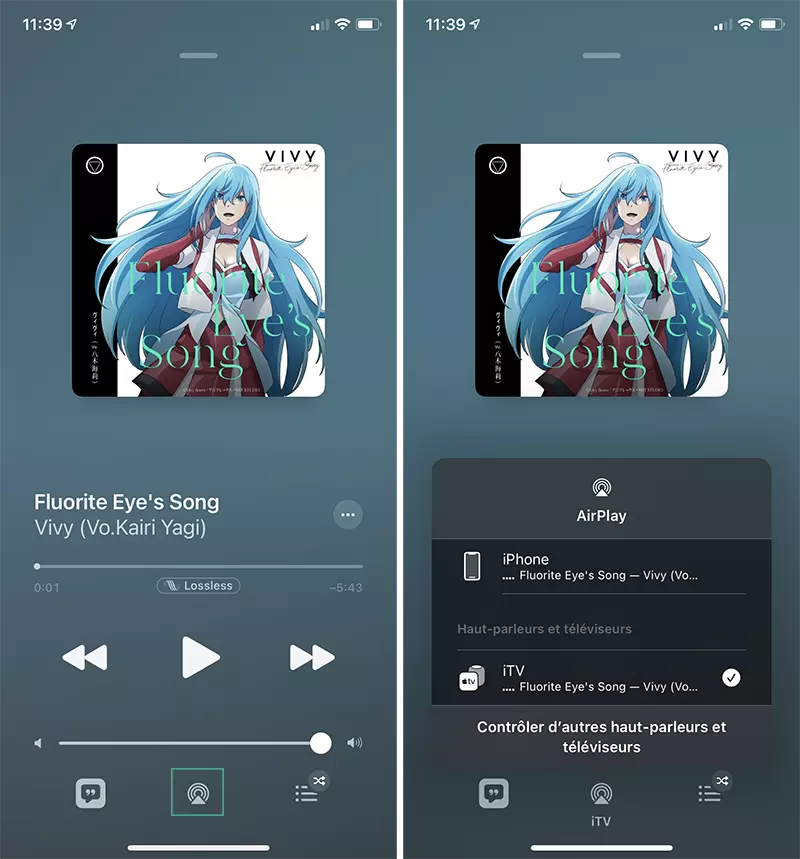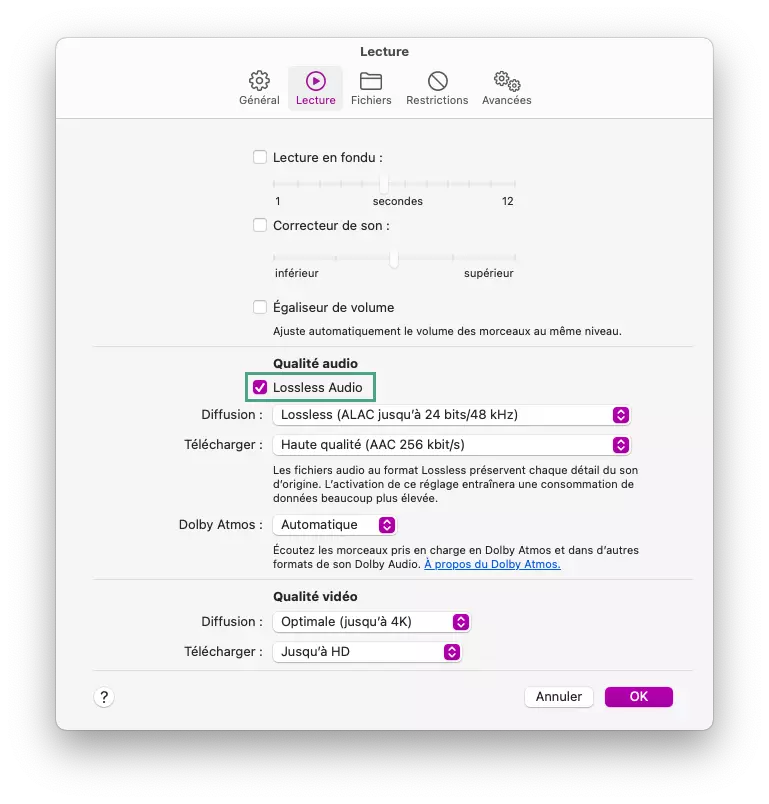Apple Lossless Audio Codec (ALAC) est un format de compression sans perte. Apple Music est compatible Lossless sans frais supplémentaires. Savez-vous comment activer et utiliser le Lossless sur iPhone, Mac, HomePod et Apple TV ?
Prérequis
Pour profiter du format Lossless, voici quelques conditions :
- utiliser Apple Music (avoir un abonnement actif et y être connecté) ;
- un iPhone sous iOS 14.6 ;
- un iPad sous iPadOS 14.6 ;
- un Mac sous macOS 11.4 ;
- du matériel adapté comme les haut-parleurs intégrés ou un casque ou une connexion filaire.
En Bluetooth, vous ne pouvez pas profiter du Lossless. C’est pourquoi les AirPods Pro et AirPods Max possèdent l’audio spatial, mais pas le Lossless.
Concernant l’Apple TV, il faudra attendre une future mise à jour, peut-être celle d’automne même s’il existe une qualité sans perte.
Le HomePod aussi devra attendre une mise à jour, mais une astuce existe : AirPlay.
Lossless, le contenu audio sans perte
Le Lossless est un format de compression audio sans perte d’Apple (ALAC). Avec ce format, vous gardez toutes les données du fichier d’origine. Cela augmente le poids du fichier. Ainsi, le fichier prend plus de place de stockage dans le cas de lecture le fichier en local, et plus de données cellulaires dans le cas de téléchargement hors réseau Wi-Fi. pour le Lossless haute qualité, il est nécessaire d'avoir le matériel adéquat.
Apple Music était déjà codé en AAC (Advanced Audio Coding ou encodage audio avancé). Maintenant, l’intégralité du catalogue est au format ALAC avec des résolutions allant de 16 bits/44,1 kHz (qualité CD) à 24 bits/192 kHz.
Activer et utiliser le Lossless sur iPhone et iPad
Vous allez commencer par activer Lossless dans Apple Music sur votre iPhone :
- rendez-vous dans Réglages > Musique ;
- descendez jusqu’à la section Audio et touchez Qualité audio ;
- activez Lossless Audio ;
Les musiques que vous écouterez avec Apple Music sur votre iPhone auront la qualité Lossless. Cependant, pensez à continuer votre configuration :
- pressez Diffusion cellulaire ;
- sélectionnez la qualité voulue, mais n’oubliez pas que plus la qualité est élevée, plus cela consommera vos données cellulaires ;
- touchez Téléchargements ;
- sélectionnez la qualité voulue, mais gardez à l’esprit que plus la qualité est haute, plus la musique téléchargée prend de la place sur votre iPhone.
Après l’avoir activé, pour utiliser le Lossless sur iPhone, il vous suffit d’ouvrir l’app Musique et de lancer une musique. Vous pouvez vérifier si le morceau a bien le format Lossless grâce à la présence de son logo.
HomePod
Le HomePod n’a pas encore la possibilité de produire du son au format Lossless. Toutefois, avec l’iPhone et l’AirPlay vous réglez le problème :
- allez à Réglages > Musique > Qualité audio ;
- activez Lossless Audio ;
- pressez Diffusion Wi-Fi ;
- touchez Lossless.
Ensuite, il ne vous reste plus qu’à diffuser votre musique d’Apple Music en AirPlay à votre HomePod ou de votre paire de HomePod.
Apple TV
Bien que l’Apple TV ne possède pas encore le Lossless, il possède un format qualité sans perte que vous pouvez activer :
- rendez-vous dans les Réglages > Apps ;
- dans la section Réglages, cliquez sur Musique ;
- dans la partie Audio, cliquez sur Qualité audio ;
- sélectionnez Sans perte.
Activer et utiliser le Lossless sur Mac
Tout se passe dans l'application Musique pour gérer le Lossless d'Apple Music :
- ouvrez l’app Musique ;
- allez dans le menu Musique > Préférences ;
- dans le menu du haut, cliquez sur Lecture ;
- cochez Lossless Audio ;
- dans la liste déroulante de Diffusion, sélectionnez Lossless ;
- dans la liste déroulante de Télécharger, sélectionnez la qualité audio de votre choix ;
- validez avec OK.
Actuellement, Apple Music dispose des morceaux au format Lossless et seul l’iPhone et le Mac peuvent en profiter pleinement et en faire profiter le HomePod. Attendons les mises à jour pour que les autres appareils puissent en profiter.